Er din bærbare computers skærm for mørk eller for lys? Har du problemer med at finde den ideelle lysstyrkeindstilling til at fungere komfortabelt? Gå ikke i panik ! Denne artikel forklarer i detaljer, hvordan du justerer lysstyrken på din bærbare computer, uanset om du er på Windows , macOS eller Linux .
Juster lysstyrken på Windows
Brug tastaturgenveje
Windows -computere har genvejstaster til at justere lysstyrken. Du finder dem normalt på piletasterne eller funktionstasterne. Solsymbolet bruges ofte til at identificere disse nøgler. Fn + F5/F6- tasterne for at øge eller mindske lysstyrken
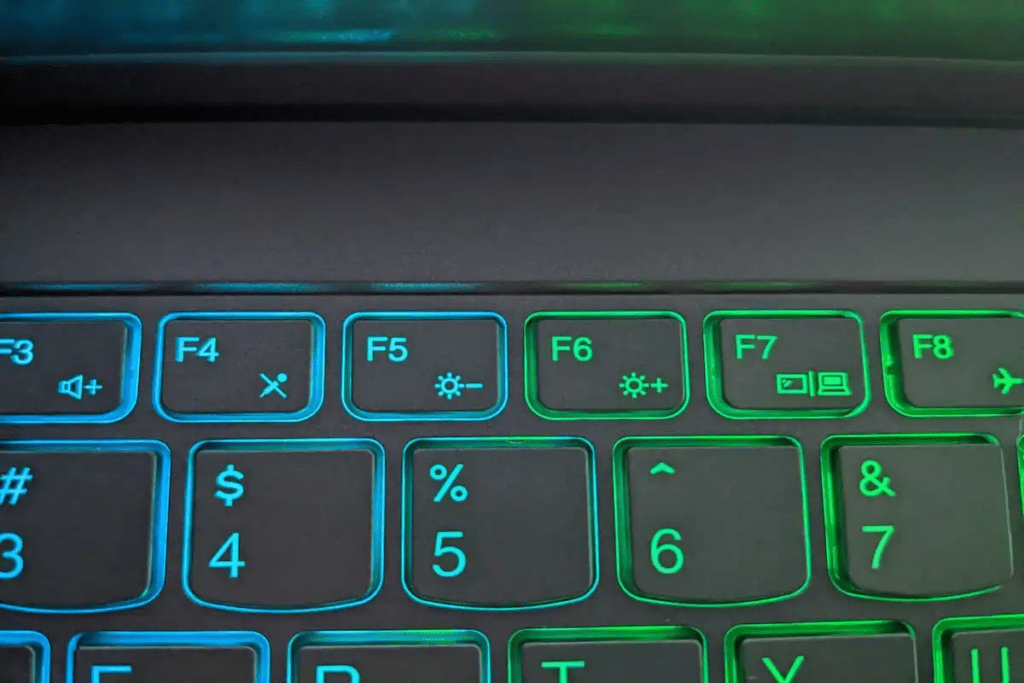
Brug meddelelsescenteret
Klik på meddelelsesikonet i nederste højre hjørne af skærmen. Du vil se en lysstyrkeskyder, som du kan bruge til at justere lysstyrken.
Gå gennem Windows indstillinger
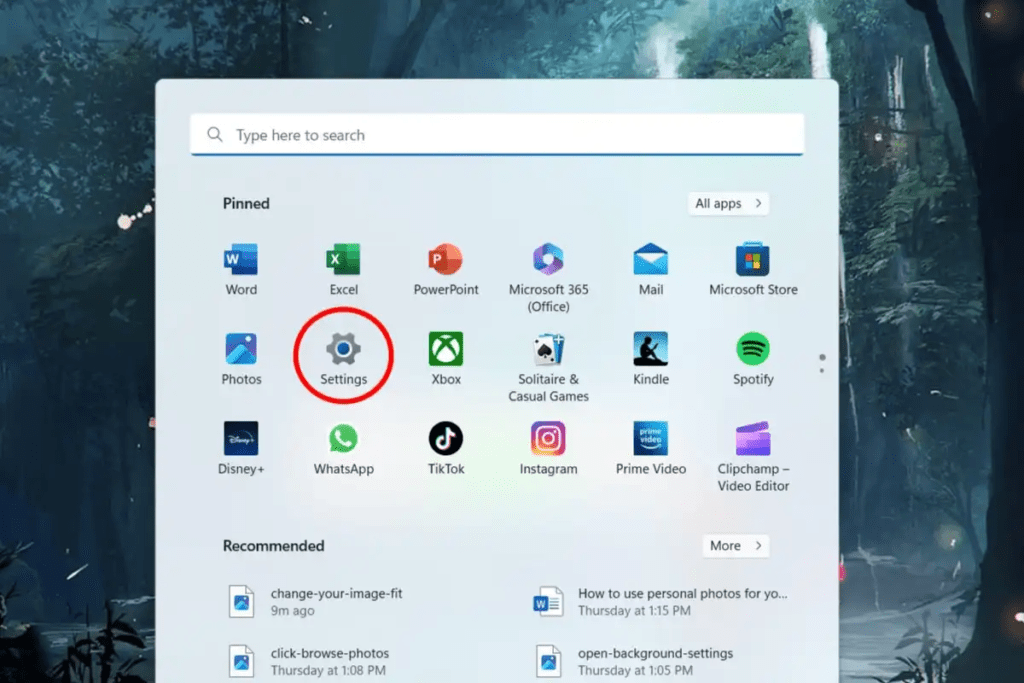
Windows indstillinger (Win + I) og gå til " System " > " Display ". Du finder en lysstyrkeskyder i afsnittet " Lysstyrke og farve ".
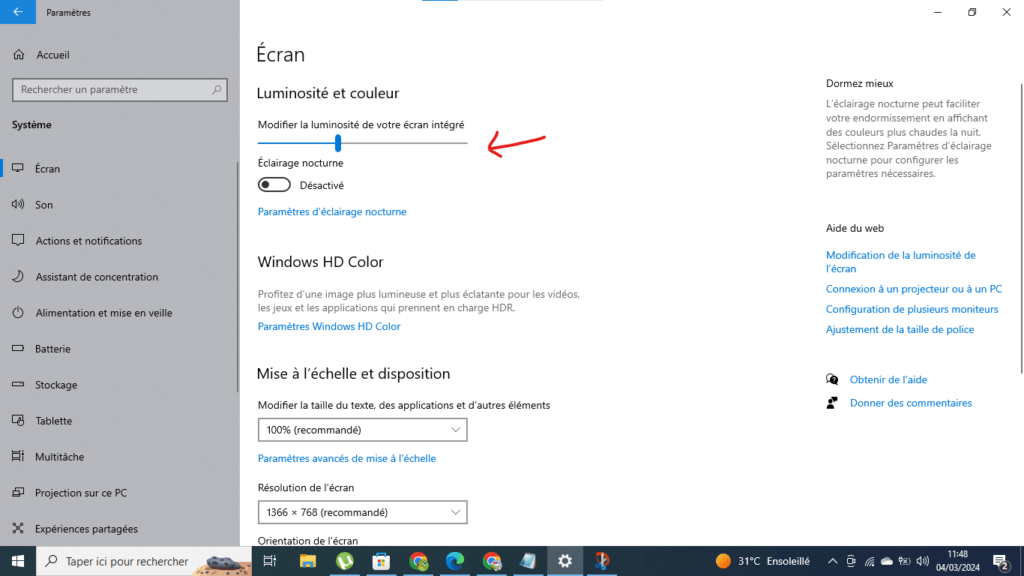
Juster lysstyrken på macOS
Brug tastaturgenveje
På MacBooks kan du bruge F1- og F2-tasterne til at reducere og øge lysstyrken.
Gå gennem kontrolcenteret
Klik på kontrolcenterikonet i menulinjen . Du finder en lysstyrkeskyder, som du kan bruge til at justere lysstyrken.
Gå til Systemindstillinger
Klik på " Apple "-ikonet i øverste venstre hjørne af skærmen, og vælg " Systemindstillinger ". Gå til " Skærm ", og du vil finde en lysstyrkeskyder på fanen " Skærm ".
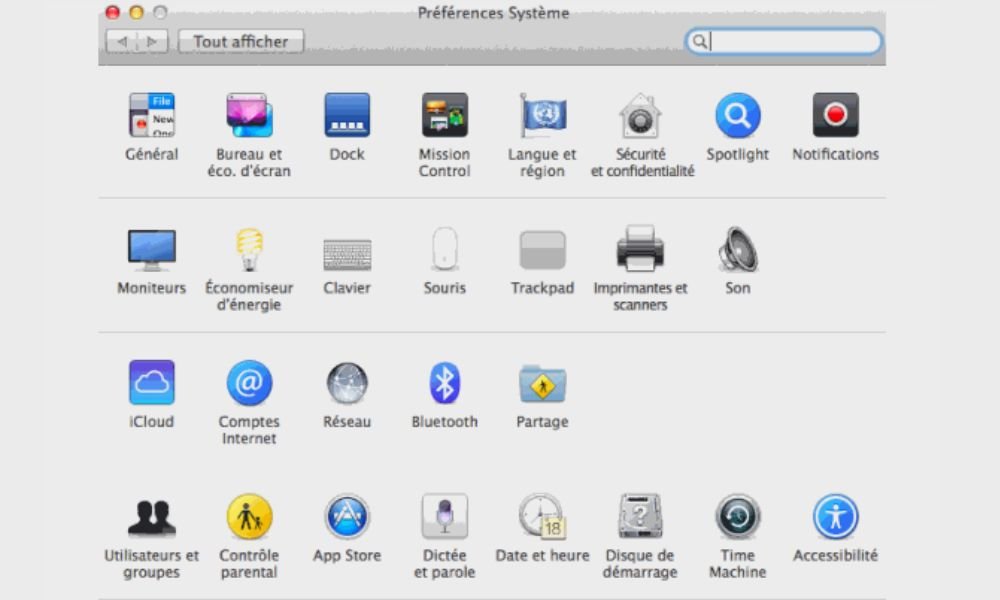
Juster lysstyrken på Linux
Prøv tastaturgenveje
Tastaturgenvejene , du bruger. Tjek din distributions dokumentation for specifikke genveje.
Gå gennem systemindstillinger
Placeringen af lysstyrkeindstillinger kan også variere afhængigt af Linux-distributionen. Du vil normalt finde dem i afsnittet " Display " i systemindstillingerne.
Avancerede indstillinger for bedre ergonomi
Sensor for omgivende lys
Nogle bærbare computere har en sensor, der automatisk justerer lysstyrken baseret på omgivelserne . Du kan aktivere/deaktivere denne funktion i skærmindstillingerne .
Software til styring af lysstyrke
Tredjepartssoftware som f.lux eller Lightbulb giver dig mulighed for at programmere lysstyrkevariationer baseret på tidspunktet på dagen og dine behov.
Skærmkalibrering
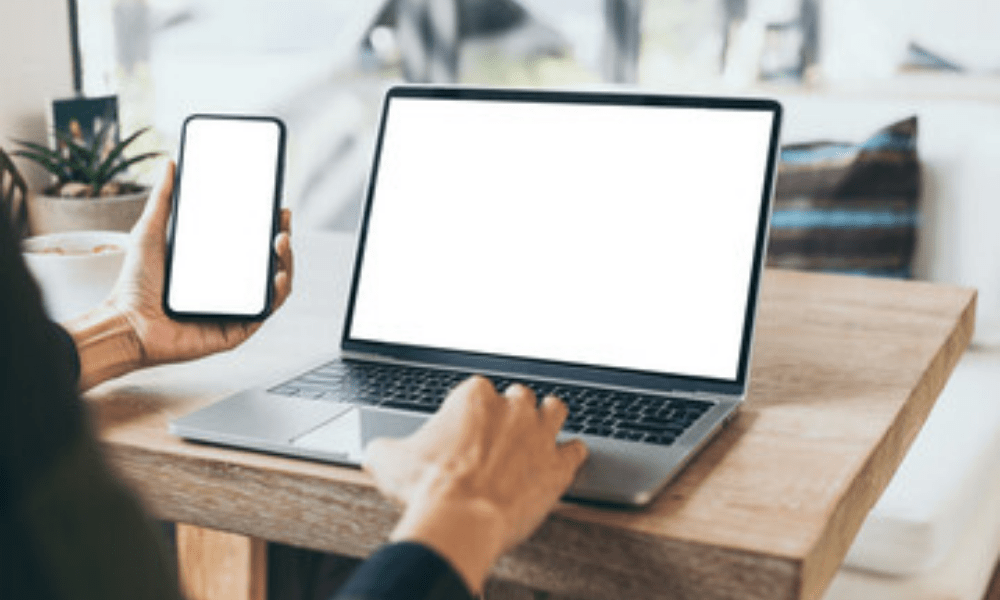
For optimal præcision anbefales det at kalibrere din skærm ved hjælp af et dedikeret værktøj. Dette sikrer en naturtro visning af farver og lysstyrke.
Tips til at optimere lysstyrken
• Balance mellem komfort og autonomi:
Juster lysstyrken til et niveau, der er behageligt for dine øjne, uden at ofre din batterilevetid.
• Reducer lysstyrken i mørke:
For at reducere øjenbelastningen skal du dæmpe lysstyrken, når du arbejder i mørke omgivelser.
• Øg lysstyrken i direkte sollys:
Sørg for, at lysstyrken er høj nok til at læse skærmen i direkte sollys.
Konklusion
Justering af lysstyrken på din bærbare computer er en simpel handling, der kan have en positiv indvirkning på din visuelle komfort, dit helbred og dit batteris levetid. Ved at følge tipsene i denne artikel kan du finde den optimale lysstyrke til dine behov og nyde en bedre brugeroplevelse.
Derudover, hvis du oplever problemer med døde pixel på din skærm, er der løsninger til at prøve at løse dem . Du kan prøve at massere dem blidt med en blød klud eller bruge software dedikeret til at reparere døde pixels.
Ved at følge disse tips bør du være i stand til at nyde en optimal seeroplevelse på din bærbare computer.




